Para poder comenzar a trabajar con Google Analytics lo primero será abrirse una cuenta, luego crear una aplicación en la herramienta y posteriormente añadir un script en el código de nuestro sitio web.
Crear cuenta en google analytics
Para poder empezar el seguiemiento de estadísticas con Google Analytics primero debemos disponer de una cuenta en la herramienta. Si no la tiene puede crear una desde esta página. Únicamente deberá rellenar los datos que Google le vaya solicitando.
Configurar el seguimiento de una aplicación en google analytics
Obtener Identificador de seguimiento para una nueva aplicación
Tras crear la cuenta accederemos a la herramienta y nos situaremos en la pestaña ‘Administrador‘:

Una vez estemos en esta ventana, para iniciar el seguimiento de un sitio web o el seguimiento de una aplicación móvil, hay que hacer click en ‘Crear nueva propiedad‘ como se indica en la imagen siguiente:

Para que Google genere un identificador de seguimiento deberemos rellenar en la siguiente ventana todos los datos de la nueva aplicación.
En la parte superior habrá que escoger si el seguimiento de Google Analytics se va a realizar sobre un sitio web o si por el contrario el seguimiento de las estadísticas se realizará sobre una aplicación para móviles.
Para ambos tipos se nos pedirán los siguientes datos:
- Sector o categoría en la que nuestro sitio web o aplicación móvil estaría englobada.
- Zona horaria en la que se presentarán los informes.
En el caso de seleccionar un sitio web habrá que indicar también:
- El nombre del sitio web
- La url del sitio web
Una vez rellenados todos los datos hay que hacer click en el botón “Obtener ID de seguimiento“. Esto nos llevará a otra ventana en la que aparecerá la configuración de la nueva propiedad que acabamos de crear en Google Analytics.
En la parte superior se puede ver el Identificador de seguimiento que será necesario utilizar para que empiecen a generarse estadísticas en nuestra cuenta de Google Analytics.
Añadir Identificador de Seguimiento a un sitio web
Google Analytics nos genera el código javaScript que hay que añadir en la cabecera de nuestro sitio web para iniciar el seguimiento de estadísticas. Podemos consultarlo en la sección del menú de la izquierda ‘Información de seguimiento->Código de seguimiento‘ como se muestra en la siguiente imagen:

Copiando y pegando el código en la cabecera de nuestro sitio web, deberíamos ver a las 24h las estadísticas en nuestra cuenta de Google Analytics:
01 02 03 04 05 06 07 08 09 10
Únicamente es necesario añadir este código en una página de nuestro sitio. Un ejemplo de página HTML con el código de seguimiento añadido sería:
HTML |copy code |?
01 <html>02 <head>03 <script>04 (function(i,s,o,g,r,a,m){i['GoogleAnalyticsObject']=r;i[r]=i[r]||function(){05 06 07 08 09 ga('create', 'UA-30000000-2', 'web.es');10 ga('send', 'pageview');11 12 </script>13 </head>14 <body>15 16 </body>17 </html>
Siguiendo estos pasos en 24h empezaríamos a ver estadísticas de nuestro sitio web o aplicación móvil en la cuenta de Google Analytics.
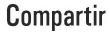
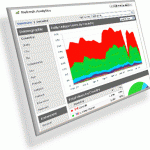
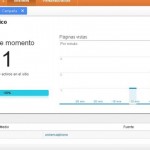











Deja tu comentario